
Căn bản về RSS
TTO - Lâu nay trên các tạp chí công nghệ thông tin hay đề cập đến công
nghệ RSS, nhưng thật sự tôi không hiểu RSS là gì, cũng như mọi tác dụng,
tính năng, phần mềm ứng dụng… ngoài đời thường của nó? (
hoangha@...hoangha@... )
RSS (Really Simple Syndication) là một dạng thức công nghệ cung cấp và
khai thác mọi thông tin trên Internet theo nhu cầu của người dùng, tạm dịch
là “Giao thức cung cấp thông tin đơn giản theo thời gian thực”. Đây là một
dạng công nghệ săn tin “giùm” cho người đọc trên toàn bộ những trang web
có tích hợp RSS, thay vì mất thời gian bật hết trang web này đến trang web
khác để đọc tin.
Đứng riêng một mình thì RSS gần như vô dụng, mà nó phải cần một trình
duyệt có hỗ trợ RSS, hoặc một chương trình chuyên nghiệp để đọc tin RSS
từ các trang web có RSS. Hiện nay chỉ có một vài trình duyệt đời mới như
Firefox, Opera, Maxthon, Netscape… có hỗ trợ đọc tin RSS, còn Internet
Explorer 6 của Microsoft hoàn toàn không có chức năng này mà phải đợi
đến Internet Explorer 7 mới được tích hợp.
Firefox được xem là một trong những trình duyệt “danh giá” nhất hiện nay
cũng vì nó được tích hợp RSS khá hoàn hảo. Nếu đang sử dụng Firefox thì

người dùng có thể đăng ký nhận tin từ tất cả mọi trang web RSS và ở những
dịch vụ cung cấp tin hỗ trợ chuẩn Atom. Dịch vụ này được thể hiện bằng
tính năng Live Bookmark trong Firefox.
Khi truy cập vào các trang web có hỗ trợ RSS thì tất cả những trình duyệt có
công nghệ RSS đều tự động đưa ra thông báo rằng trang web đang truy cập
là dạng trang có RSS bằng một biểu tượng màu vàng cam có 3 chấm ở giữa.
Khi nhấn chuột vào biểu tượng này thì trình duyệt sẽ tự động ghi vào nội
dung tin tức vừa cập nhật mới nhất. Tuy nhiên nhiên những trang web có hỗ
trợ chuẩn Atom hiện vẫn chưa nhiều.
Cách đăng ký lấy tin từ các trang web RSS của Firefox
Nhấn chuột phải lên nút RSS trong cửa sổ Firefox; nhấn lên nút XML của
trang web RSS rồi chọn “Copy Link Location”; Chọn Bookmarks ->
Manage Bookmarks -> File -> New Live Bookmark; Đặt tên cho mục thông
tin mà mình đã chọn tại “Name” sau đó dán địa chỉ của website cung cấp tin
vào “Feed Location”.
Cách đăng ký lấy tin từ các trang web RSS của Opera
Người dùng có thể đăng ký lấy tin RSS trong Opera 8 đơn giản hơn nhiều so
với Firefox. Mỗi khi duyệt trang web nào có hỗ trợ RSS, thì dưới góc phải
của Opera 8 sẽ xuất một biểu tượng màu xanh có chữ RSS. Khi người dùng
nhắp chuột vào biểu tượng này thì Opera sẽ đưa ra một hộp thoại đề nghị
người dùng chấp nhận nhập nguồn tin RSS mới vào “Feeds” để đọc tin.
Opera 8 sẽ đưa ra thông báo ngay khi có tin mới vừa nhận được, ta nhấn vào

Feeds -> Read Feeds để đọc tin.
Ngoài việc đọc tin RSS hoặc Atom ngay trên các trình duyệt có hỗ trợ RSS,
người dùng nên sử dụng một công cụ đọc tin chuyên nghiệp nào đó như
NewsGator Outlook Edition, NewsGator Online, Sage, Feedreader,
FeedDemon… Đảm bảo rằng, sau khi sử dụng một trình đọc tin chuyên
nghiệp nào đó, người dùng sẽ không bao giờ “thèm” đọc tin ngay trên trình
duyệt nữa. Sau đây chúng tôi sẽ giới thiệu một phần mềm săn tin RSS hết
sức chuyên nghiệp và rất dễ sử dụng là công cụ Feeddemon.
Feeddemon: phần mềm đọc tin hữu dụng.
Feeddemon không những là một công cụ săn tin RSS hữu hiệu mà bản thân
nó cũng là một trình duyệt web với đầy đủ mọi tính năng từ thấp đến cao.
Feeddemon sẽ đưa ra nhiều lựa chọn về cách thể hiện giao diện cho người
dùng lựa chọn. Ban nên giữ nguyên cách thể hiện mặc định của Feeddemon
vì chúng tôi cho rằng giao diện kiểu mặc định là ưu việt hàng đầu. Khi lựa
chọn đến cửa sổ “Default Channel Groups” bạn nên nhấn vào “Select All”
để Feeddemon tự động cập nhật ban đầu một số website phù hợp nhất trong
đủ mọi lĩnh vực của đời sống.
Sau khi cài đặt xong, cửa sổ giao diện của Feeddemon sẽ được chia làm 3
phần theo hàng dọc. Hàng dọc đầu tiên liệt kê toàn bộ những website mà
người dùng đã đăng ký nhận tin; hàng dọc thứ hai sẽ thể hiện toàn bộ các
tiêu đề tin của một website nào đó mà bạn đã nhấp vào để tìm đọc; và hàng
dọc thứ 3 sẽ là một cửa sổ trình duyệt mini của Feeddemon, trong đó thể

hiện đầy đủ nội dung bản tin cần đọc, hệt như đọc trên một trình duyệt thông
dụng nào đó hiện nay.
Feeddemon cung cấp rất nhiều tính năng cho người dùng trong quá trình đọc
tin, thậm chí các tính năng của Feeddemon còn phong phú hơn cả một trình
một trình duyệt web đời mới. Khi đã là một người lướt web khá thành thạo
thì bạn chỉ nên chú ý vào tính năng quan trọng nhất là thêm vào Feeddemon
các trang web mà bạn muốn đọc tin.
Điều này vô cùng đơn giản. Nhấp vào New Channel -> Chọn 1 trong 3 tính
năng và Feeddemon đã liệt kê, nhưng tính năng “I Will Enter the URL of the
Newsfeed” là thường sử dụng nhất -> nhấp Next và dán vào ô http:// địa chỉ
trang web cần lấy tin RSS -> Nhấp Next là Feeddemon sẽ tự động truy cập
vào trang web đó để thu thập về các tin tức RSS mới nhất. Sau khi quá trình
nạp tin RSS đầu tiên hoàn tất, Feeddemon sẽ yêu cầu bạn chọn kênh thông
tin phù hợp cho trang web vừa nhập vào. Lặp lại quá trình trên với bao nhiêu
trang web cũng được, tùy theo sức đọc của bạn. Feeddemon sẽ đưa ra lời từ
chối phù hợp nếu trang web mà bạn vừa thêm vào không có tính năng RSS.
Feeddemon có khả năng “đánh hơi” rất tài tình, nó sẽ tự động nhập vào địa
chỉ trang web đang hiển thị khi bạn tiến hành quá trình thêm địa chỉ website
vào Feeddemon.
Hiện Bradbury Software đang bán ra bản Feeddemon 1.5 với giá là 30 USD.
Người dùng có thể vào đây để tải về bản dùng thử có dung lượng khoảng
2,5MB. Hiện Feeddemon 1.5 đã có mặt tại các cửa hàng phần mềm.





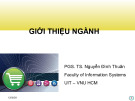


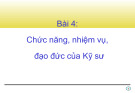


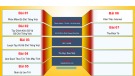







![Đề thi Excel: Tổng hợp [Năm] mới nhất, có đáp án, chuẩn nhất](https://cdn.tailieu.vn/images/document/thumbnail/2025/20251103/21139086@st.hcmuaf.edu.vn/135x160/61461762222060.jpg)


![Bài tập Tin học đại cương [kèm lời giải/ đáp án/ mới nhất]](https://cdn.tailieu.vn/images/document/thumbnail/2025/20251018/pobbniichan@gmail.com/135x160/16651760753844.jpg)
![Bài giảng Nhập môn Tin học và kỹ năng số [Mới nhất]](https://cdn.tailieu.vn/images/document/thumbnail/2025/20251003/thuhangvictory/135x160/33061759734261.jpg)
![Tài liệu ôn tập Lý thuyết và Thực hành môn Tin học [mới nhất/chuẩn nhất]](https://cdn.tailieu.vn/images/document/thumbnail/2025/20251001/kimphuong1001/135x160/49521759302088.jpg)


